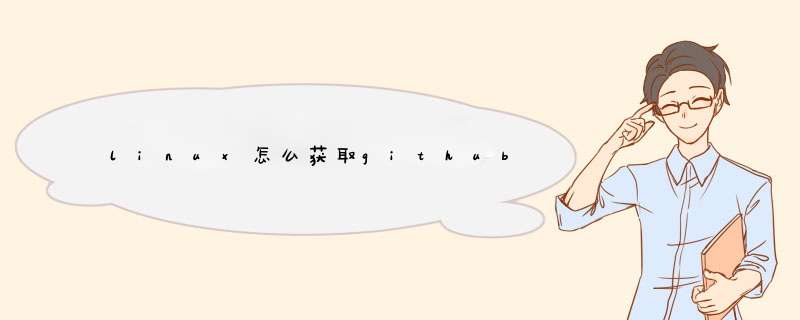
一、使用包管理器安装GitGit已经被所有的主流Linux发行版所支持。所以安装它最简单的方法就是使用各个Linux发行版的包管理器。
1、Debian, Ubuntu, 或 Linux Mint
$ sudo apt-get install git
2、Fedora, CentOS 或 RHEL
$ sudo yum install git或$ sudo dnf install git
3、Arch Linux
$ sudo pacman -S git
4、OpenSUSE
$ sudo zypper install git
最近在使用github,感觉不错。在windows下,可使用github提供的windows客户端(http://windows.github.com/)。很傻瓜,很方便。如何使用?详见:http://www.cr173.com/html/15618_1.html。(有图是王道)最近发现,在公司电脑上安装github的windows客户端时,可能由于公司网络限速和限流量限得太死,怎么也安装不成功。在家的github windows的图形客户端的同步也经常出问题。没办法,也只能通过文本界面来连接github了。如果已在windows系统中成功安装github的客户端,则除了可使用图形客户端外,还可使用github bash这个文本客户端。在我电脑上,当图形客户端同步出现问题时,文客户端还是能同步成功的。如果安装不上github的客户端,还可安装其他的git bash来连接github,如msysgit (http://msysgit.github.io/)等。因为以上软件都是以git为基础的,所以语法与linux使用的命令相同。在linux下我仅使用了文本界面,所以安装了个文本形式的git客户来连接github。
1. 安装git
我用的是centos系统,在使用yum install git时,系统提示没有找到git包。所以,仅能通过以下方法来安装git。方法详见:http://www.cnblogs.com/Neddy/archive/2011/02/28/1967548.html。以上方法中有一个问题:方法中给出的git的下载源http://www.codemonkey.org.uk/projects/git-snapshots/git/git-latest.tar.gz 似乎无效了,于是,我在网上的这里下载了个git的最新安装包,安装到了centos上。Linux下git的官方网址为:http://git-scm.com/download,可能因为我网慢打不开,不知道读者您那里如何。如果打不开,可以在网上其他地方找找安装包,应该可以找到的。
2. 使用git连接github
使用git连接github时,需要将linux下产生的一个ssh公钥放到github上。具体步骤详见:http://blog.sina.com.cn/s/blog_6b706e15010199p1.html。主要命令有:
1ssh-keygen -t rsa -C"[email protected]"
然后系统提示输入文件保存位置等信息,连续敲三次回车即可,生成的SSH key文件保存在中~/.ssh/id_rsa.pub文件中。
用文本编辑工具打开该文件,在linux下可以用cat命令显示id_rsa.pub中的内容(cat ~/.ssh/id_rsa.pub),让后复制其内容。
接着拷贝.ssh/id_rsa.pub文件内的所以内容,将它粘帖到github帐号管理中的添加SSH key界面中。
注意,使用vim读取git_home/.ssh/id_rsa.pub中的公钥内容时,可能会有较多的空格和换行,复制到github网站上时必需删除。所以建议使用cat来读取ssh公钥。将ssh公钥成功加入github后,可使用命令ssh -T [email protected]来验证是否成功。如果出现象:hi xxx. You've successfully authenticated, but GitHub does not provide shell access.则说明连接成功。
非常不幸,我未能连接成功。可使用命令ssh -Tv [email protected]来查找failure的原因。通过详细的debug过程,我发现象我把自己的ssh密钥信息放到了/home/admin/.ssh/下,而测试时使用的账户是root,寻找ssh密钥的路径为root/.ssh,所以permission denied的啦。su到admin下,就可以连接成功啦~~
3. 使用git与github管理代码
3.1 新建一个repository
这里就使用github官网上的教程吧。请保证git的版本至少为1.7.10,否则可能无法成功。详细如何使用,请参见:https://help.github.com/articles/set-up-git。linux下无法新建一个repo,只能对github中已有的repo进行修改。所以,当要新建一个repo时,必须在github.com上新建,再通过linux下的git向此repo中新添内容。
3.2 修改repo中的代码
github的官网上也有修改repo代码的教程。详情请参见:https://help.github.com/articles/
1. linux和windows端分别安装git,其中linux中可以用yum安装
[root@node0~]#yum install git
git的默认安装路径在/usr/libexec/git-core
[root@node0 git-core]#cd /usr/libexec/git-core
[root@node0 git-core]#git --version
git version 1.7.1
2.设置linux端git的用户名和密码
[root@node0 git-core]# groupadd git
[root@node0 git-core]# useradd wang -g git
[root@node0 git-core]# passwd wang
New password:
3.在服务器端创建远程仓库
[root@node0 ~]# mkdir -p /mnt/gitrep/wjf
[root@node0 ~]# cd /mnt/gitrep/wjf/
[root@node0 wjf]# git init
Initialized empty Git repository in /mnt/gitrep/wjf/.git/
把仓库所属用户改为wang(git的用户名)
[root@node0 wjf]# chown -R wang:git .git/
注:chown将指定文件的拥有者改为指定的用户或组 -R处理指定目录以及其子目录下的所有文件
4.在windows客户端克隆仓库
$ git clone [email protected]:/mnt/gitrep/wjf/.git
Cloning into 'wjf'...
The authenticity of host '192.168.111.60 (192.168.111.60)' can't be established.
RSA key fingerprint is SHA256:MgWCWF************************1m2tI.
Are you sure you want to continue connecting (yes/no/[fingerprint])? yes
Warning: Permanently added '192.168.111.60' (RSA) to the list of known hosts.
[email protected]'s password:
第一次连接远程仓库,出现黑体部分,这是因为Git使用SSH连接,而SSH连接在第一次验证GitHub服务器的Key时,需要你确认GitHub的Key的指纹信息是否真的来自GitHub的服务器,键入yes,然后输入远程仓库的密码就可以了。
5.实际中也通常通过设置公钥的方式来连接远程仓库,这样就不用每次连接都需要密码了。
设置公钥:
1.在windows客户端的gitbash中生成用户私钥和公钥
$ ssh-keygen -t rsa -C "[email protected]"
在c盘用户路径下的/.ssh文件夹下会生成私钥id_rsa和公钥id_rsa.pub
2.linux端
首先 Git服务器打开RSA认证,即,修改/etc/ssh/sshd_config,将其中的以下三项打开
RSAAuthentication yes
PubkeyAuthentication yes
AuthorizedKeysFile .ssh/authorized_keys
然后,将客户端生成的公钥给到服务器端
即,将公钥给到 home/wang(git的用户名)/.ssh/authorized_keys
[root@node0 ~]# cd /home/wang
[root@node0 wang]# mkdir .ssh
[root@node0 wang]# chmod 777 .ssh
[root@node0 wang]# touch .ssh/authorized_keys
在windows客户端的gitbash中 执行:
$ ssh [email protected] 'cat >>.ssh/authorized_keys' <~/.ssh/id_rsa.pub
然后在linux端:
[root@node0 wang]# chmod 600 .ssh/authorized_keys
[root@node0 wang]# chmod 700 .ssh
[root@node0 wang]# chown wang:git .ssh
[root@node0 wang]# chown wang:git .ssh/authorized_keys
至此,以后再连接远程仓库就不需要密码了。
若仍需要密码,可以查看ssh连接日志/var/log/secure:
常见连接失败原因:Authentication refused: bad ownership or modes for directory /home/wang/.ssh
这时需要检查该目录的所属用户和读写权限等级是否符合要求。公钥以及.ssh文件的权限应该属于git的用户和用户组,读写权限等级.ssh 700,authorized_keys 600.
欢迎分享,转载请注明来源:内存溢出

 微信扫一扫
微信扫一扫
 支付宝扫一扫
支付宝扫一扫
评论列表(0条)